其实用Excel打印工资条,归根结底就是让Excel制作的工资表格中,一行工资细目数据,一行员工的记录。如果在每一个员工数据的上面插入一行工资细目数据显然我们的要求也就完成了,当然纯手工的一行一行插入显然是个“不可能完成的任务”,这里需要有点小技巧。
1、在工资细目的右侧两列中,交叉输入任意数字(主要是为了后面的“空位”空值,所以数字可任意输),然后选中交叉的四个单元格,双击右下角的“填充柄”,这样就能够使这种格式一直填充至工资表的结束行(如图1、图2)。


2、执行“开始”→“查找和选择”→“定位条件(S)”命令,在打开的“定位”对话框中单击“定位条件”按钮,在打开的“定位条件”对话框中,选择“空值”,然后单击“确定”按钮(如图3、图4)。


3、执行“插入”→“插入工作表行”命令,这时便会从第三行开始,每一行的前面插入了一个空行(如图5和图6)。


4、复制表头的工资细目数据(如图7所示)。
在Excel中如何将单元格区域的公式转换成数值?
做表格时有时会需要用到公式来统计数据,但要是发给对方担心因公式链接而导致工作表损坏,那么在Excel中如何将单元格区域的公式转换成数值?下面小编就为大家详细介绍一下,一起来看看吧

5、选中工资表A列的数据区域,执行“开始”→“查找和选择”→“定位条件(S)”命令(如图8所示)。

6、在打开的“定位条件”对话框中,选择“空值”,然后单击“确定”按钮(如图9所示)。

7、这时执行“Ctrl V”命令,这时工资条就算制作完成了(如图10和图11所示)。
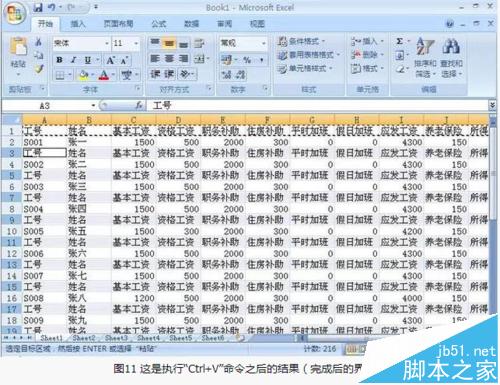

相关推荐:
excel表格工资条怎么快速加表头?
excel如何制作工资条?超详细的工资条排序法教程
Excel如果你不知道这七大潜规则会被虐死
Excel中有很多规则可以大大提升操作过程吗,但是也有很多规则如果你不知道会被excel玩死,今天我们就来介绍Excel的7大潜规则,分分钟虐哪些不知道的小白们,需要的朋友可以参考下






